빙 이미지 크리에이터(Bing Image Creator) 이미지 만들기 사례는 여러가지가 있습니다. 그 중 MBTI 프로필 이미지는 소셜 미디어에서 자신을 표현하는 한가지 방법입니다. 특히 MBTI 유형을 기반으로 한 이미지는 당신의 성격 또는 성향을 표현하며, 누군가가 나를 인식하는데 훌륭한 도구가 될 수 있습니다. 하지만 그림을 잘 그리는 디자이너나 화가가 아니라면 자신에게 어울리는 MBTI 프로필 이미지를 직접 그리는 데 어려울 수 있습니다. 이제 빙 이미지 크리에이터를 활용하여 나만의 맞춤형 MBTI 유형 프로필 이미지를 손쉽게 만들 수 있는 방법을 소개합니다. 당신의 MBTI 유형을 표현하는 독창적이고 매력적인 프로필 이미지로 소셜 미디어에서 당신만의 퍼스널 브랜딩을 시작하세요.
1. 빙 이미지 크리에이터(Bing Image Creator)에서 MBTI 프로필 이미지 만들기의 기본 이해
1.1. 빙챗(Bing Chat)에서 이미지 크리에이터 사용 방법 소개
빙챗(Bing Chat)은 사용자가 쉽게 개성 넘치는 이미지를 만들 수 있는 다양한 도구를 제공합니다. 빙챗은 인터페이스가 직관적이어서 초보자도 손쉽게 사용할 수 있습니다. MBTI 유형에 맞는 아이콘, 배경, 텍스트 스타일 등을 선택하여 나만의 프로필 이미지를 만드는 과정을 단계별로 안내해드리겠습니다.
1.2. 빙 이미지 크리에이터에서 만든 다양한 이미지 사례
다른 사용자들이 빙 이미지 크리에이터(Bing Image Creator)를 통해 만든 이미지는 창의적인 영감을 제공합니다. MBTI 유형별로 개성이 담긴 이미지들을 살펴보고, 이를 바탕으로 자신만의 스타일을 찾는 것이 중요합니다. 각각의 유형에 맞는 색상과 스타일, 분위기를 조합하여 멋진 프로필 이미지를 구상할 수 있습니다.
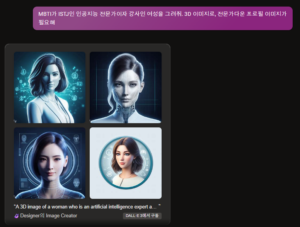
2. 빙 이미지 크리에이터 준비 단계
2.1. 엣지 브라우저(Edge Browser) 다운로드 및 설치
먼저, 마이크로소프트(MS)의 엣지 브라우저(Edge Browser)를 스마트폰이나 태블릿에 다운로드하고 설치해야 합니다. 앱스토어 또는 구글 플레이에서 ‘빙챗’ 을 검색하여 앱을 찾을 수 있습니다. 설치 후 앱을 열어 다음 단계로 넘어갑니다.
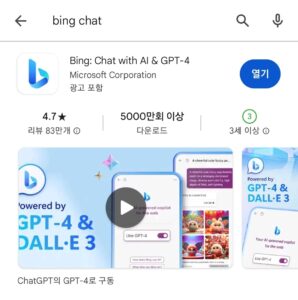
2.2. 빙챗 계정 생성 또는 로그인
빙챗 계정 생성 또는 로그인 빙챗을 사용하기 위해서는 계정이 필요합니다. 이미 계정이 있다면 로그인하고, 없다면 새로운 계정을 생성합니다. 마이크로소프트 MS 계정을 만드는 것인데요, 기존에 사용하시던 구글 Google 계정이나 네이버 Naver 계정으로 가입하셔도 무방합니다.
2.3. 빙 이미지 크리에이터에서 이미지 만드는 방법
빙챗에 로그인 되었다면 이제 이미지를 생성할 수 있습니다. 빙챗 대화창에서 원하는 이미지를 프롬프트로 입력하면 됩니다. 예를 들어 ‘인공지능 이미지를 그려주세요’ 와 같이 간단한 프롬프트로 이미지를 그려보세요.
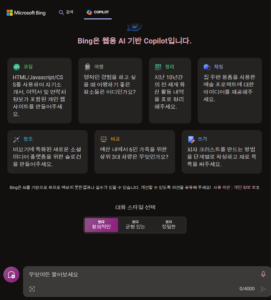
2.4. MBTI 유형 테스트 완료 및 결과 확인
MBTI 유형에 맞는 프로필 이미지를 만들기 전에, 자신의 MBTI 유형을 알아야 합니다. MBTI 유형 테스트는 온라인에서 쉽게 찾을 수 있으며, 테스트를 완료하고 결과를 확인하세요. 이 정보가 프로필 이미지를 만드는 데 중요한 기준이 됩니다. 생성형 인공지능 AI는 MBTI 유형에 따라 프로필 이미지를 다르게 생성할 수 있습니다.
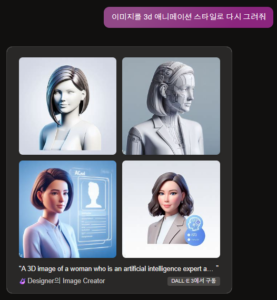
3. 빙 이미지 크리에이터에서 MBTI 유형별 프로필 디자인 아이디어
3.1. 각 MBTI 유형별 특징 파악
MBTI 유형별로 고유의 성격 특성과 선호하는 스타일이 있습니다. 예를 들어, INTJ 유형은 전략적이고 독립적인 이미지를, ENFP 유형은 창의적이고 열정적인 이미지를 선호할 수 있습니다. 빙 이미지 크리에이터가 MBTI 프로필을 그릴 때에는 MBTI 유형에서 설명하는 이미지를 상상합니다. 여기에 사용자가 원하는 느낌이 있다면 추가해볼 수 있습니다.
3.2. 색상, 스타일, 분위기 등 프롬프트의 중요성
색상과 스타일, 분위기 등은 이미지에 개성을 더하는 중요한 요소입니다. MBTI 유형에 맞는 색상을 선택하거나, 3D 그래픽 스타일, 일러스트, 라인 드로잉 등으로 스타일과 분위기를 지정할 수 있습니다. 사용자가 원하는 프로필이 있을 것입니다. 원하는 스타일의 이미지를 프롬프트로 설명할 수 있어야 합니다.
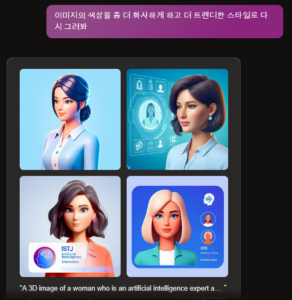
3.3 원하는 MBTI 유형별 프로필 이미지 반복해서 요청하기
이미지 생성형 인공지능은 다양한 이미지를 학습하였으며, 그림에 여러 요소들을 배치합니다. 프롬프트 대화로 불필요한 요소를 제거하고 원하는 이미지 요청을 반복해야 좋은 결과를 얻을 수 있습니다. 다양한 이미지 생성을 시도하고, 자신에게 맞는 스타일을 찾아보세요.
4. MBTI 유형별 프로필 이미지를 제작하는 방법
4.1. MBTI 유형별 이미지 생성하는 방법
빙 이미지 크리에이터를 이용하면 몇 가지 간단한 단계로 MBTI 유형별 이미지를 만들 수 있습니다. 디지털 이미지를 제작할 수 있는 디자이너가 아니라면 생성형 인공지능 AI 를 활용하는 것이 훨씬 빠르고 유용할 것입니다. 여기서 빙이 MBTI 유형을 이해하고 있는지 궁금해졌고, 이에 대하여 물어보았습니다.
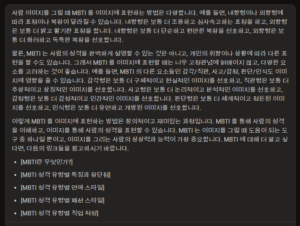
여기에 원하는 분위기나 스타일을 어떻게 적용하는지도 물어보았습니다.
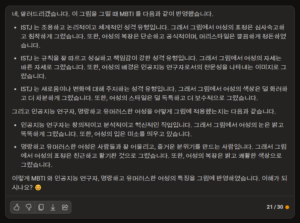
4.2. 콜렉션에 이미지 저장 방법
제작된 이미지는 ‘콜렉션’에 저장할 수 있습니다. 이렇게 저장된 이미지는 언제든지 접근하여 수정하거나 다른 소셜 미디어에 공유할 수 있습니다. 저장 방법은 매우 간단하며, 몇 번의 클릭으로 쉽게 완료할 수 있습니다.
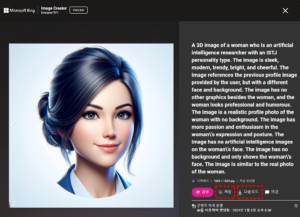
4.3. 콜렉션에 저장된 이미지 찾는 방법
이미지를 저장한 후에는 ‘콜렉션’ 섹션에서 언제든지 찾아볼 수 있습니다. 저장된 이미지를 클릭하면 바로 편집 화면으로 이동할 수 있으며, 다운로드하여 다른 곳에 사용할 수도 있습니다.
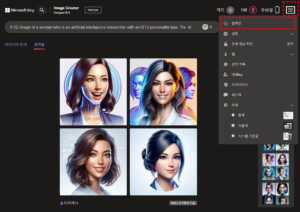
5. 결론
나만의 MBTI 유형 프로필 이미지를 만들기 위해 빙 이미지 크리에이터를 활용하는 방법을 알아보았습니다. 각 유형별 특징을 고려한 프롬프트 작성 방법부터, 실제로 이미지를 제작하고 저장하는 방법까지 자세히 설명드렸습니다. 이제 여러분의 차례입니다. 오늘 배운 내용을 활용하여 나만의 MBTI 유형 프로필 이미지를 만들고, 소셜 미디어에서 적용해보세요. 자신만의 스타일을 프로필로 알리는 것은 퍼스널브랜딩의 시작입니다.
바다에 대한 열망만 심어주면
배를 만드는 방법을
일일이 알려줄 필요가 없다.
– 생떽쥐베리-

- 함께 보면 좋은 글
ChatGPT가 알려주는 회고와 계획의 10가지 방법 - 국내최대 GPT 커뮤니티 GPTers
지피터스 GPTers
3 thoughts on “빙 이미지 크리에이터 (Bing Image Creator) 이미지 만들기 사례 – MBTI 프로필 만드는 방법”
Comments are closed.